¿Sabías que solo compartiendo una foto capturada con tu móvil puedes estar diciendo a otros cuál es tu ubicación exacta? Y no solo eso, también cuál es el modelo de tu teléfono y la hora precisa en que tomaste la foto. Esto se conoce como metadatos y hoy, te enseñaremos cómo eliminar los metadatos de una foto en Windows 11.
¿Qué son y por qué eliminar los metadatos de una foto en Windows 11?
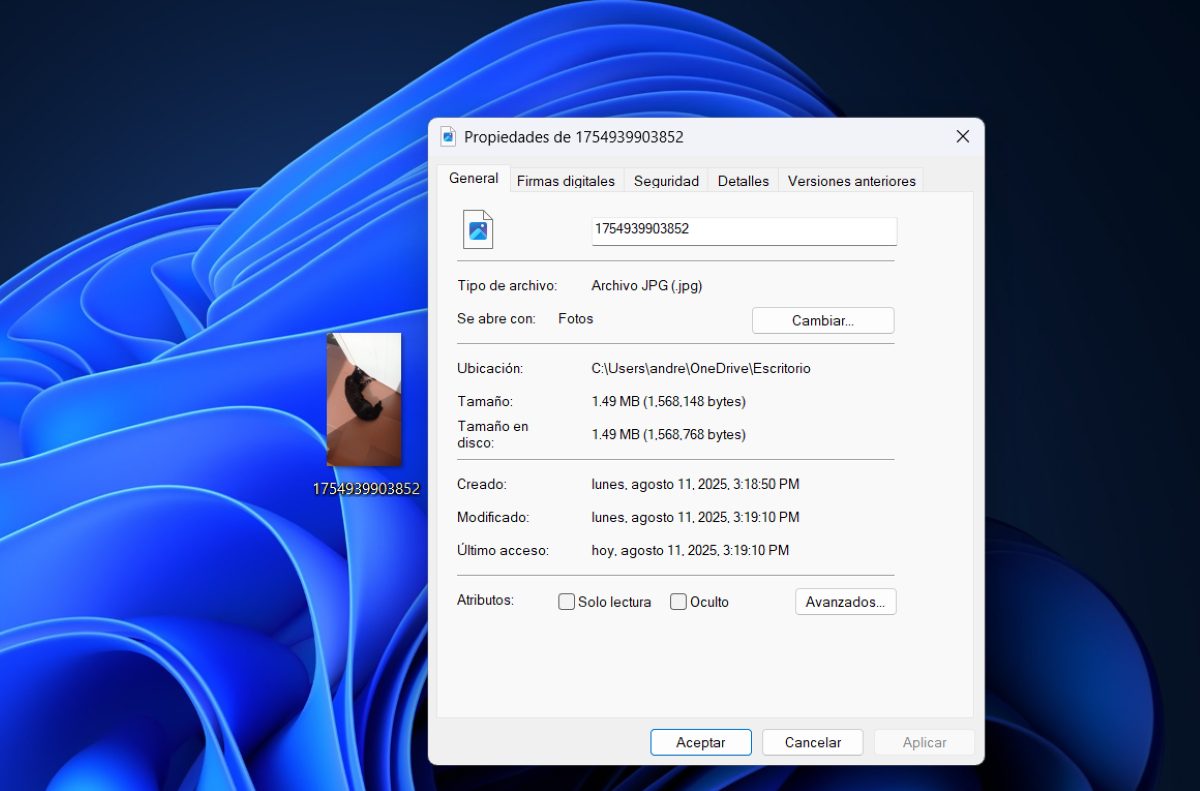
Antes de enseñarte a eliminar los metadatos de una foto en Windows 11, primero debes saber qué son exactamente. Los datos EXIF o los metadatos fotográficos son datos o información que contienen las fotografías que tomas con tu teléfono. Si bien es cierto que esta información no se ve a primera vista, están guardados “dentro” de la foto que tomas. Tal vez los conozcas como “Detalles”.
¿Qué tipo de información hay en los metadatos de una foto? Por un lado, datos de la fotografía como los parámetros del disparo, las características de la foto y, en ocasiones, la ubicación. También es posible ver el modelo, marca o número de serie de la cámara, la sensibilidad o distancia focal a la que se ha tomado. Incluso, los metadatos pueden indicar si la foto fue tomada con flash o no.
Por otro lado, los metadatos también muestran la latitud, longitud y altura a la que te encontrabas cuando sacaste la foto si la cámara tenía el GPS activado. ¿Ves que contienen mucha información valiosa, y si se quiere, privada? Esta es la principal razón por la que en muchas ocasiones lo mejor es eliminar los metadatos de una foto en Windows 11.
Así de fácil puedes eliminar los metadatos de una foto en Windows 11
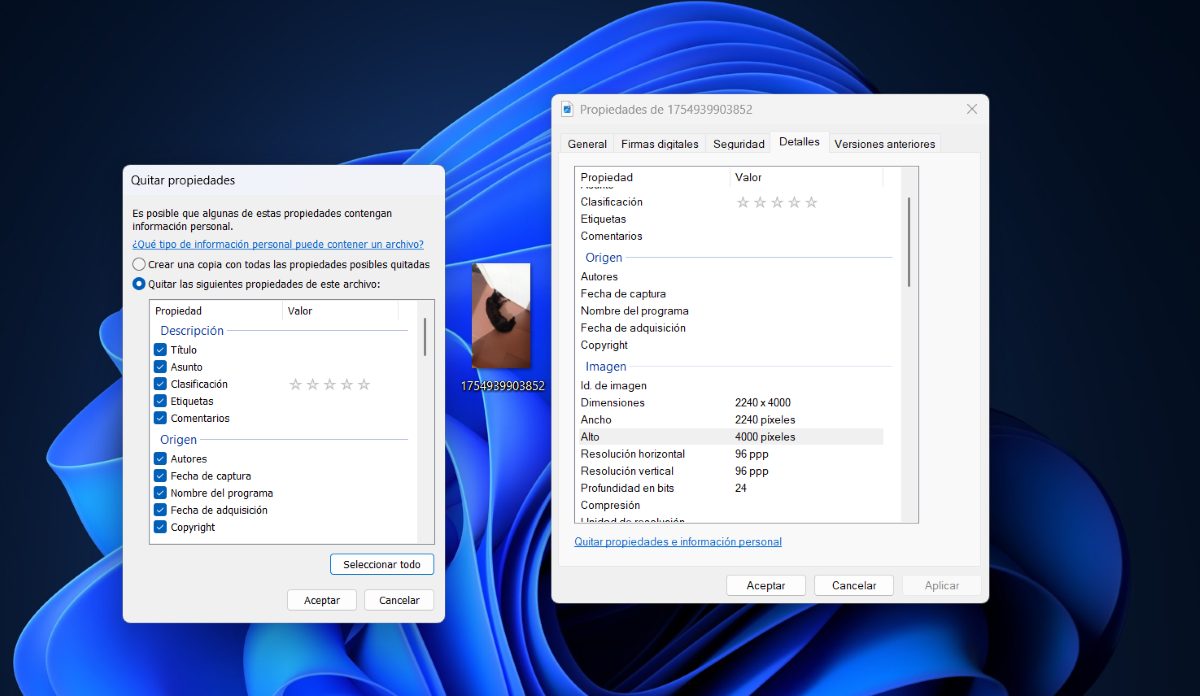
Eliminar los metadatos de una foto en Windows 11 es muy sencillo. Para ver toda la información almacenada en una foto en tu ordenador, nada más tienes que hacer clic derecho sobre ella y seleccionar la opción “Propiedades”. Una vez hecho, sigue estos pasos:
- Presiona en la pestaña Detalles.
- Ahora toca en la opción “Quitar propiedades e información personal” que está subrayado y en color azul.
- Se abrirá otra ventanita emergente donde tendrás que hacer clic en la segunda opción “Quitar las siguientes propiedades de este archivo”.
- Aquí tienes dos opciones: seleccionar uno a uno los datos que deseas eliminar o hacer clic en “Seleccionar todo”.
- Finalmente, haz clic en Aceptar dos veces y listo.
Ahora bien, ¿qué tipo de datos de tus fotos podrás eliminar con esta opción? Los metadatos o detalles de las fotos están organizados en las siguientes categorías:
- Descripción: se incluyen detalles como el Título, Asunto, Clasificación, etc.
- Origen: autores, fecha de captura, nombre, etc.
- Imagen: tamaño de la imagen, compresión, unidad de resolución, etc.
- Cámara: fabricante de cámara, modelo, tiempo de exposición, velocidad ISO, apertura máxima, distancia, modo de flash, etc.
- Fotografía avanzada: creador de objetivo, modelo de flash, contraste, brillo, saturación, Zoom, etc.
- Archivo: nombre, tipo de foto, ubicación, fecha de creación, tamaño, etc.
¿Por qué eliminar los metadatos de una foto en Windows 11?
Para empezar, eliminar los metadatos de una foto en Windows 11 es muy sencillo. Claro, este no es el motivo principal para borrarlos, va más allá y tiene que ver con tu privacidad. Al eliminarlos, proteges tu información y evitas posibles problemas con información usada por otros sin tu consentimiento.
Estas son algunas razones para eliminar los metadatos de una foto en Windows 11 antes de enviarla a través de una aplicación de mensajería o subirla a una red social:
- Proteges tu privacidad: evitas que otros conozcan la ubicación donde sacaste la foto.
- Evitas un posible robo de identidad: personas malintencionadas pueden usar esta información para engañar a otros usando tus datos.
- Evitas problemas legales: hay quienes pueden usar estos datos para rastrear personas o conocer información confidencial.
- Neutralidad: cuando envías una imagen a otras personas, puedes evitar que se asocie contigo si eliminas los metadatos.
- Reducción de peso del archivo: aunque no es una rebaja muy significativa, eliminar los metadatos puedes aligerar el peso de tu foto.
Pero los metadatos también tienen ventajas de uso. De hecho, recuerda que hay carpetas e información que no deberías borrar en tu PC o móvil. Por ejemplo, los metadatos resultan útiles para saber todos los detalles de una foto que hayas tomado. Detalles como la fecha, la hora, el modo de la cámara o la ubicación en la que te encontrabas ese día.
Y esto también sirve cuando subes la foto a una red social. Ya que permite que el sistema detecte correctamente el sitio en el que te encontrabas y le asigne una etiqueta de ubicación a la foto o vídeo. Claro, ya dependerá de lo que prefieras personalmente, si quieres o no compartir estos datos con otros.
Eliminar los metadatos de una foto en Windows 11: otra alternativa
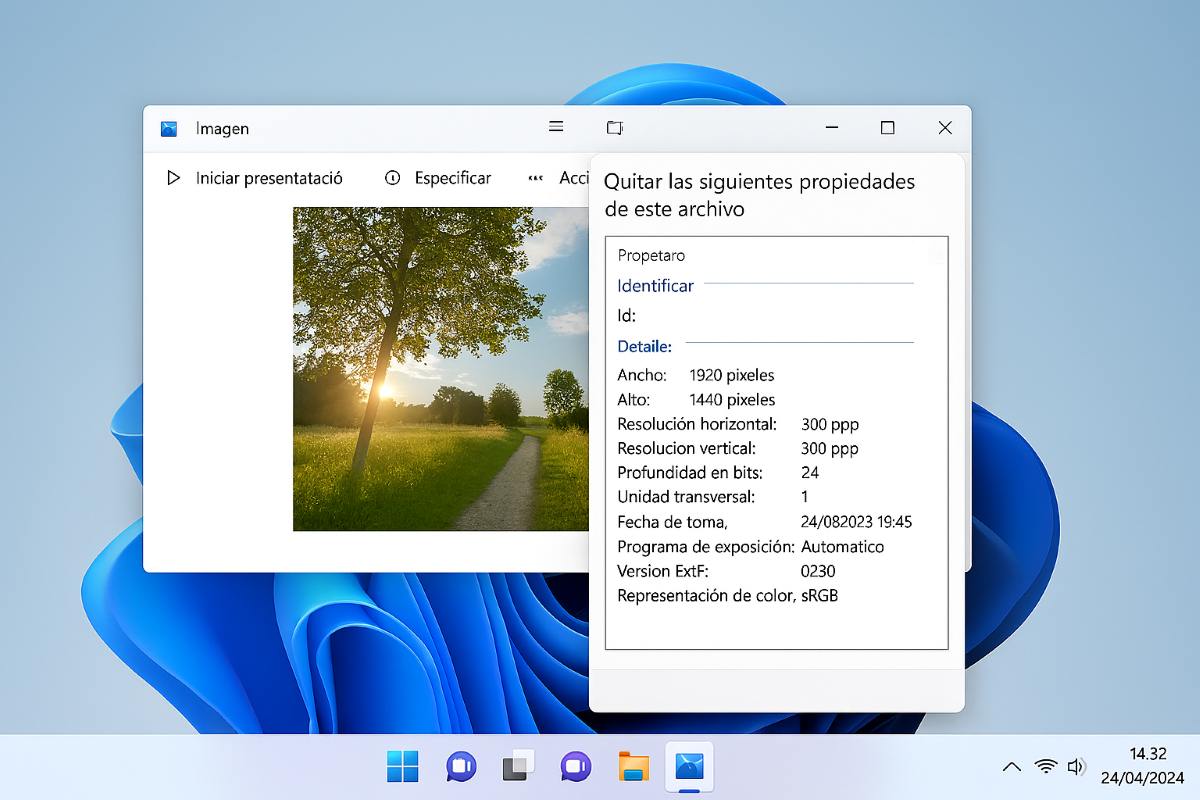
El método que mencionamos en esta guía es ideal para borrar casi todos los metadatos de una foto. Sin embargo, es posible que todavía veas que algunos permanecen. Por ejemplo, tal vez la fecha de creación (o de envío) del archivo se conserva o el nombre del dispositivo sigan sin borrarse. ¿Qué puedes hacer? En estos casos, una alternativa bastante efectiva es utilizar herramientas de terceros.
Una de estas herramientas es ExifCleaner, donde solo tendrás que arrastrar la foto y los metadatos quedarán eliminados. Además, también puedes usar el editor de imágenes GIMP que, al exportar una imagen, permite desmarcar la opción de guardar metadatos. Esta última opción resulta ideal si justo te encuentras editando la imagen.
Consejos adicionales
¿Qué más deberías tener en cuenta al eliminar los metadatos de una foto en Windows 11? Por un lado, si vas a compartir imágenes en redes sociales, ten presente que plataformas como Instagram y Facebook eliminan automáticamente los metadatos de las fotos. Así que no será necesario que lo hagas antes de compartir tus fotos allí.
Por otro lado, en caso de que necesites enviar documentos oficiales o trabajos académicos, lo mejor es eliminar los metadatos antes. Y, en caso de que edites tus fotos con Photoshop, asegúrate de desactivar la opción de incluir metadatos al exportarla. De esta manera, evitarás compartir más de lo necesario y así proteger tu privacidad y seguridad.
Desde muy joven he sentido una gran curiosidad por todo lo relacionado con los avances científicos y tecnológicos, en especial aquellos que nos hacen la vida más fácil y entretenida. Me encanta estar al tanto de las últimas novedades y tendencias, y compartir mis experiencias, opiniones y consejos sobre los equipos y gadgets que uso. Esto me llevó a convertirme en redactor web hace poco más de cinco años, enfocado principalmente a los dispositivos Android y sistemas operativos Windows. He aprendido a explicar con palabras simples aquello que resulta complicado para que mis lectores puedan entenderlo fácilmente.